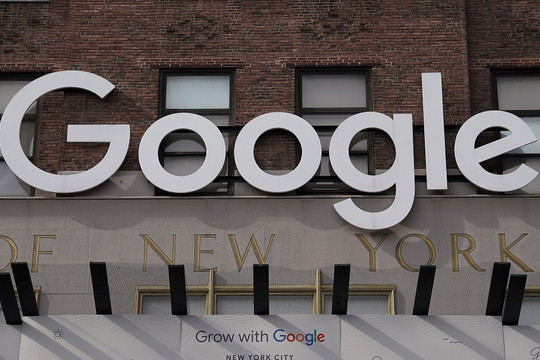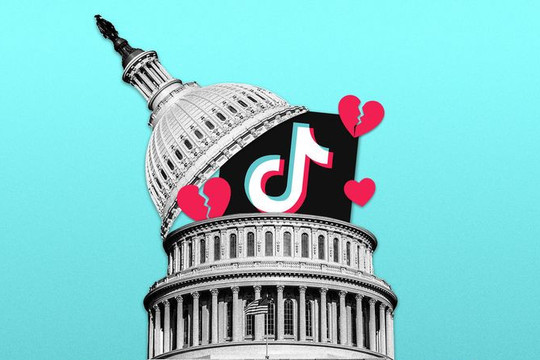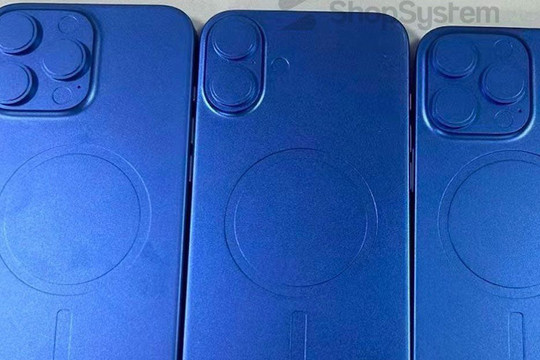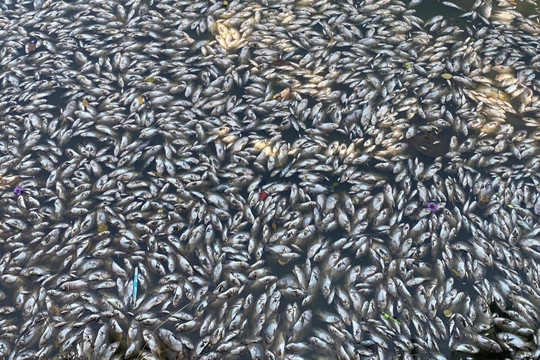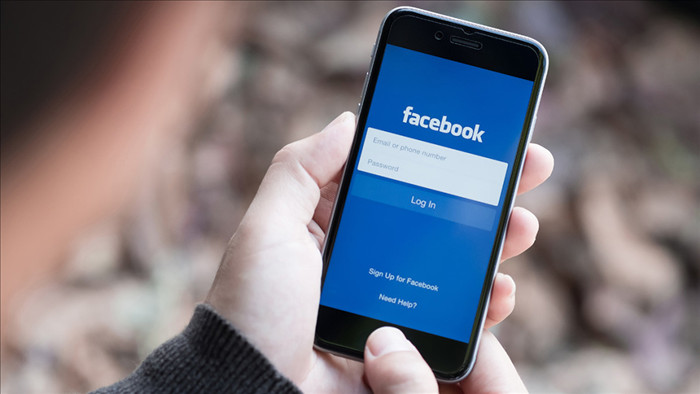
Vào tháng 5/2020, Facebook đã ra mắt một công cụ mới, cho phép người dùng chuyển hình ảnh và video trên Facebook sang Google Photos hoàn toàn tự động. Công cụ này là một phần của dự án Data Transfer với sự hợp tác của nhiều bên gồm Google, Facebook, Microsoft và Twitter, giúp việc chuyển đổi dữ liệu giữa các dịch vụ dễ dàng hơn.
Hiện tại, Facebook đã bổ sung thêm một vài tùy chọn mới, hỗ trợ người dùng chuyển dữ liệu sang Google Docs, WordPress, Koofr, Dropbox...
Máy tính
Đầu tiên, bạn mở trình duyệt và truy cập vào trang Facebook cá nhân, sau đó bấm vào biểu tượng mũi tên ở góc trên bên phải và chọn Settings & Privacy (cài đặt và quyền riêng tư) - Settings (cài đặt) - Your Facebook Information (thông tin của bạn trên Facebook).
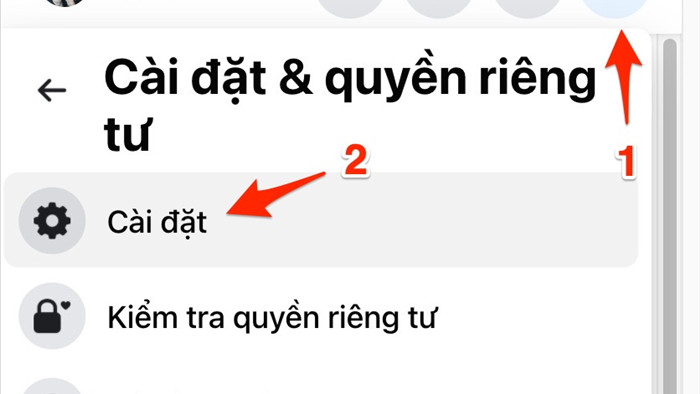
Tiếp theo, bạn nhấp vào nút View (xem) tại mục Transfer a Copy of Your Information (chuyển bản sao thông tin của bạn), nhập mật khẩu Facebook khi được yêu cầu.
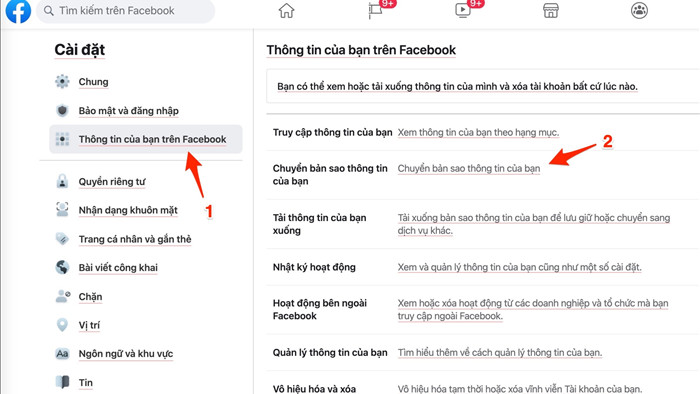
Tại màn hình tiếp theo, bạn lựa chọn loại dữ liệu cần chuyển sang nền tảng khác như Photos (ảnh), Videos (video), Posts (bài viết) và Notes (ghi chú).
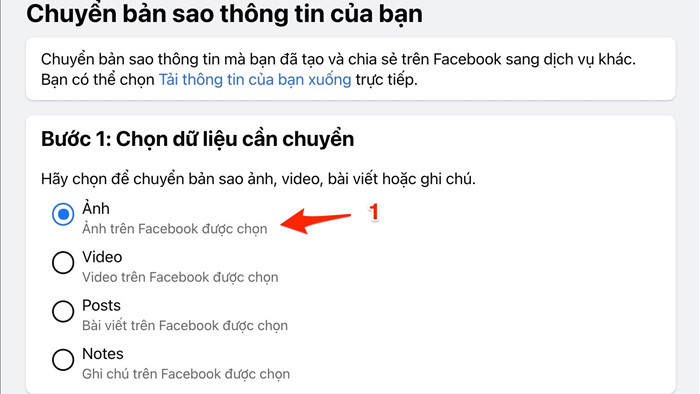
Để tiết kiệm thời gian, bạn nên chọn các album ảnh hoặc video quan trọng thay vì chọn toàn bộ dữ liệu. Cuối cùng, bạn chọn nơi lưu trữ tại mục Choose Destination (chọn đích đến). Lưu ý, đối với bài viết và ghi chú, bạn có thể lưu trữ chúng lên Google Docs hoặc WordPress, trong khi với hình ảnh và video, bạn có thể lưu trữ lên Google Photos, Dropbox, Koofr…

Tiếp theo, bạn hãy cấp quyền cho Facebook và chờ một lát để quá trình tải dữ liệu sang nền tảng khác hoàn tất.
Điện thoại
Nếu đang sử dụng Facebook trên điện thoại Android hoặc iPhone, bạn hãy mở ứng dụng Facebook, bấm vào biểu tượng menu ở góc phải và chọn Settings & Privacy (cài đặt & quyền riêng tư) - Settings (cài đặt) - Transfer a Copy of Your Information (chuyển bản sao thông tin của bạn), nhập mật khẩu khi được yêu cầu.
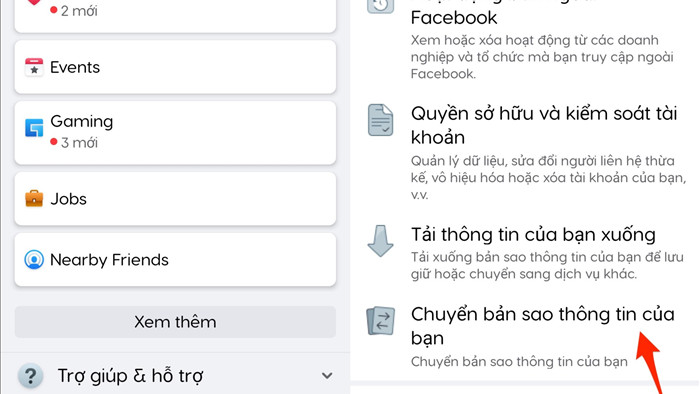
Tiếp theo, bạn lựa chọn loại dữ liệu và nơi lưu trữ tương ứng. Lưu ý, đối với phiên bản Facebook trên điện thoại, bạn sẽ không thể chọn sao lưu riêng các video và album ảnh quan trọng, thay vào đó, bạn phải sao lưu toàn bộ dữ liệu.
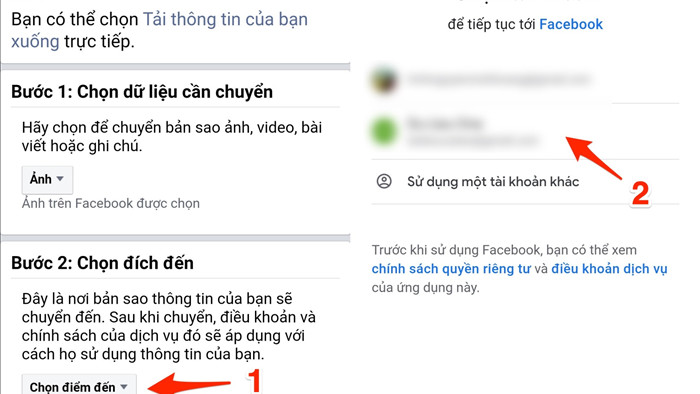
Cuối cùng, bạn hãy cấp quyền cho Facebook và chờ cho đến khi quá trình sao lưu hoàn tất.